Procedura: creare una geometria combinata
In questo esempio viene illustrato come combinare le geometrie. Per combinare due geometrie, utilizzare un CombinedGeometry oggetto . Geometry1 Impostare le proprietà e Geometry2 con le due geometrie da combinare e impostare la GeometryCombineMode proprietà , che determina la modalità di combinazione delle geometrie, su Union, Intersect, Excludeo Xor.
Per creare una geometria composita da due o più geometrie, usare un oggetto GeometryGroup.
Esempio
Nell'esempio seguente viene definito un oggetto CombinedGeometry con una modalità di combinazione geometry di Exclude. Entrambi Geometry1 e Geometry2 sono definiti come cerchi dello stesso raggio, ma con centri sfalsati di 50.
<Path Stroke="Black" StrokeThickness="1" Fill="#CCCCFF">
<Path.Data>
<!-- Combines two geometries using the exclude combine mode. -->
<CombinedGeometry GeometryCombineMode="Exclude">
<CombinedGeometry.Geometry1>
<EllipseGeometry RadiusX="50" RadiusY="50" Center="75,75" />
</CombinedGeometry.Geometry1>
<CombinedGeometry.Geometry2>
<EllipseGeometry RadiusX="50" RadiusY="50" Center="125,75" />
</CombinedGeometry.Geometry2>
</CombinedGeometry>
</Path.Data>
</Path>
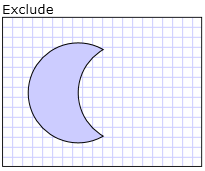
Esclusione di geometria combinata
Nel markup seguente un CombinedGeometry oggetto viene definito con una modalità di combinazione di Intersect. Entrambi Geometry1 e Geometry2 sono definiti come cerchi dello stesso raggio, ma con centri sfalsati di 50.
<Path Stroke="Black" StrokeThickness="1" Fill="#CCCCFF">
<Path.Data>
<!-- Combines two geometries using the intersect combine mode. -->
<CombinedGeometry GeometryCombineMode="Intersect">
<CombinedGeometry.Geometry1>
<EllipseGeometry RadiusX="50" RadiusY="50" Center="75,75" />
</CombinedGeometry.Geometry1>
<CombinedGeometry.Geometry2>
<EllipseGeometry RadiusX="50" RadiusY="50" Center="125,75" />
</CombinedGeometry.Geometry2>
</CombinedGeometry>
</Path.Data>
</Path>
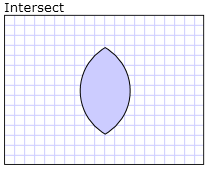
Interseca geometria combinata
Nel markup seguente un CombinedGeometry oggetto viene definito con una modalità di combinazione di Union. Entrambi Geometry1 e Geometry2 sono definiti come cerchi dello stesso raggio, ma con centri sfalsati di 50.
<Path Stroke="Black" StrokeThickness="1" Fill="#CCCCFF">
<Path.Data>
<!-- Combines two geometries using the union combine mode. -->
<CombinedGeometry GeometryCombineMode="Union">
<CombinedGeometry.Geometry1>
<EllipseGeometry RadiusX="50" RadiusY="50" Center="75,75" />
</CombinedGeometry.Geometry1>
<CombinedGeometry.Geometry2>
<EllipseGeometry RadiusX="50" RadiusY="50" Center="125,75" />
</CombinedGeometry.Geometry2>
</CombinedGeometry>
</Path.Data>
</Path>
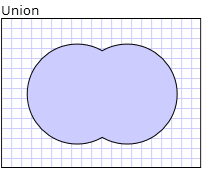
Unione geometria combinata
Nel markup seguente un CombinedGeometry oggetto viene definito con una modalità di combinazione di Xor. Entrambi Geometry1 e Geometry2 sono definiti come cerchi dello stesso raggio, ma con centri sfalsati di 50.
<Path Stroke="Black" StrokeThickness="1" Fill="#CCCCFF">
<Path.Data>
<!-- Combines two geometries using the XOR combine mode. -->
<CombinedGeometry GeometryCombineMode="Xor">
<CombinedGeometry.Geometry1>
<EllipseGeometry RadiusX="50" RadiusY="50" Center="75,75" />
</CombinedGeometry.Geometry1>
<CombinedGeometry.Geometry2>
<EllipseGeometry RadiusX="50" RadiusY="50" Center="125,75" />
</CombinedGeometry.Geometry2>
</CombinedGeometry>
</Path.Data>
</Path>
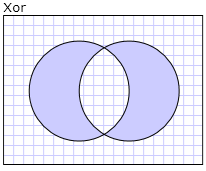
Xor geometry combinato
.NET Desktop feedback
